win10开机头像怎么换 win10如何设置开机头像
更新时间:2024-06-23 09:07:39作者:xiaoliu
Win10开机头像是指每次开机时系统显示的用户头像,这个小细节可以为我们的电脑增添一些个性化的风格,如何设置开机头像呢?其实很简单,只需要进入系统设置,点击个性化选项,然后选择锁屏界面,再点击更改头像即可。通过更换开机头像,不仅可以让我们的电脑焕然一新,还能让我们在每次开机时看到自己喜欢的图片或头像,给我们带来更好的心情。赶快尝试一下吧,让你的Win10开机界面变得更加个性化和独特!
方法如下:
1.首先。点击屏幕左下角的“windows”图标。
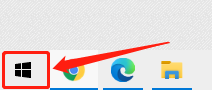
2.在弹出的对话框中,点击“设置”图标。
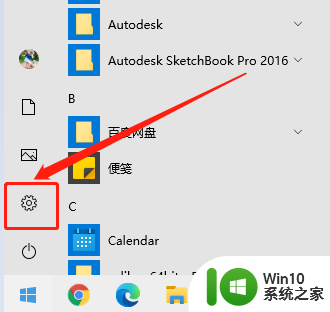
3.在设置界面中,选择“账户”设置。
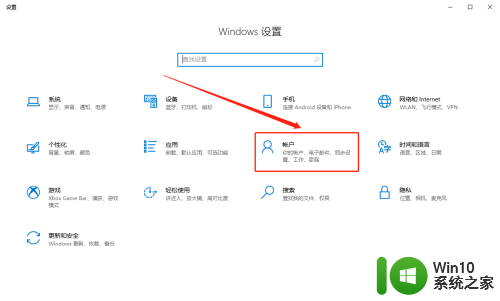
4.在账户设置界面中,我们首先选中左侧的“账户信息”。
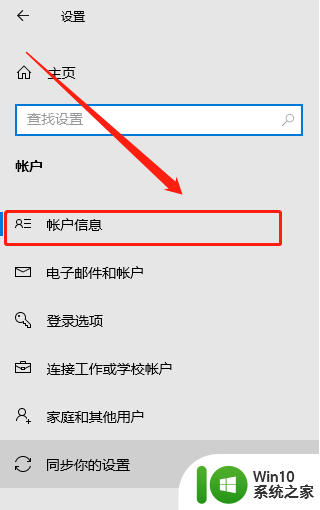
5.
然后,在右侧账户信息中。找到“创建头像”,并根据自己的需要选择图片即可。
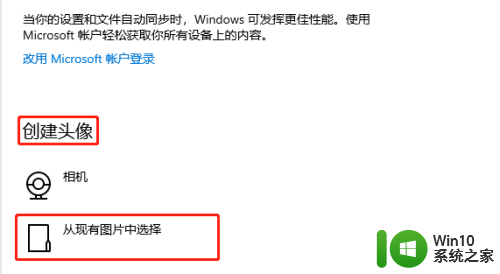
以上就是关于win10开机头像怎么更换的全部内容,如果有遇到相同情况的用户可以按照小编的方法来解决。
win10开机头像怎么换 win10如何设置开机头像相关教程
- win10如何直接打开摄像头 win10如何设置摄像头快捷键
- win10外置usb摄像头如何打开 win10打开外置usb摄像头的方法
- win10微信摄像头权限怎么开启 win10微信摄像头权限设置步骤
- Win10摄像头设置在哪里打开 Win10打开摄像头的快捷方式
- windows 10如何设置个人头像 win10更换用户头像方法
- 外置摄像头win10 如何在Win10笔记本电脑上打开外置摄像头
- win10系统摄像头如何开启 win10摄像头打不开的解决方法
- win10摄像头打开的方法 win10摄像头无法打开怎么办
- 开启笔记本电脑摄像头win10摄像设置方法 如何在win10笔记本电脑上开启摄像头
- win10如何在skype中使用摄像头 如何在win10上打开skype摄像头
- win10打开摄像头的方法 win10如何打开摄像头
- win10开启摄像头的详细步骤 win10电脑上如何开启摄像头
- 蜘蛛侠:暗影之网win10无法运行解决方法 蜘蛛侠暗影之网win10闪退解决方法
- win10玩只狼:影逝二度游戏卡顿什么原因 win10玩只狼:影逝二度游戏卡顿的处理方法 win10只狼影逝二度游戏卡顿解决方法
- 《极品飞车13:变速》win10无法启动解决方法 极品飞车13变速win10闪退解决方法
- win10桌面图标设置没有权限访问如何处理 Win10桌面图标权限访问被拒绝怎么办
win10系统教程推荐
- 1 蜘蛛侠:暗影之网win10无法运行解决方法 蜘蛛侠暗影之网win10闪退解决方法
- 2 win10桌面图标设置没有权限访问如何处理 Win10桌面图标权限访问被拒绝怎么办
- 3 win10关闭个人信息收集的最佳方法 如何在win10中关闭个人信息收集
- 4 英雄联盟win10无法初始化图像设备怎么办 英雄联盟win10启动黑屏怎么解决
- 5 win10需要来自system权限才能删除解决方法 Win10删除文件需要管理员权限解决方法
- 6 win10电脑查看激活密码的快捷方法 win10电脑激活密码查看方法
- 7 win10平板模式怎么切换电脑模式快捷键 win10平板模式如何切换至电脑模式
- 8 win10 usb无法识别鼠标无法操作如何修复 Win10 USB接口无法识别鼠标怎么办
- 9 笔记本电脑win10更新后开机黑屏很久才有画面如何修复 win10更新后笔记本电脑开机黑屏怎么办
- 10 电脑w10设备管理器里没有蓝牙怎么办 电脑w10蓝牙设备管理器找不到
win10系统推荐
- 1 番茄家园ghost win10 32位官方最新版下载v2023.12
- 2 萝卜家园ghost win10 32位安装稳定版下载v2023.12
- 3 电脑公司ghost win10 64位专业免激活版v2023.12
- 4 番茄家园ghost win10 32位旗舰破解版v2023.12
- 5 索尼笔记本ghost win10 64位原版正式版v2023.12
- 6 系统之家ghost win10 64位u盘家庭版v2023.12
- 7 电脑公司ghost win10 64位官方破解版v2023.12
- 8 系统之家windows10 64位原版安装版v2023.12
- 9 深度技术ghost win10 64位极速稳定版v2023.12
- 10 雨林木风ghost win10 64位专业旗舰版v2023.12